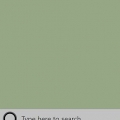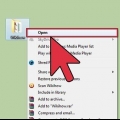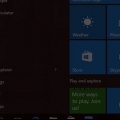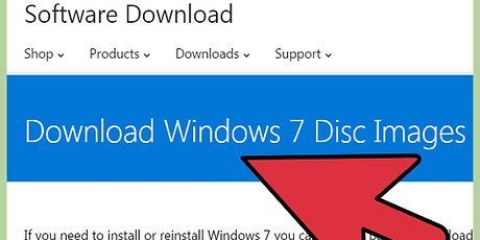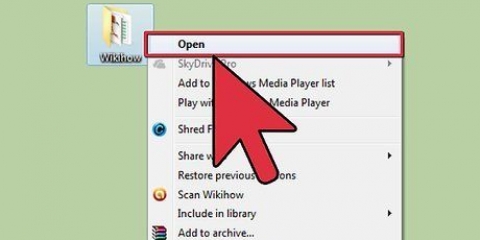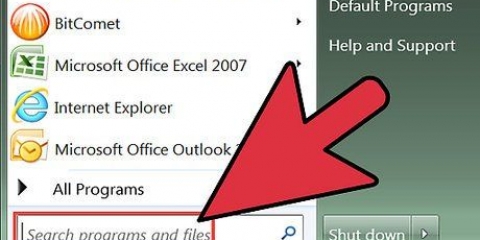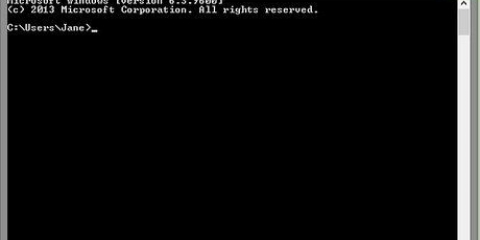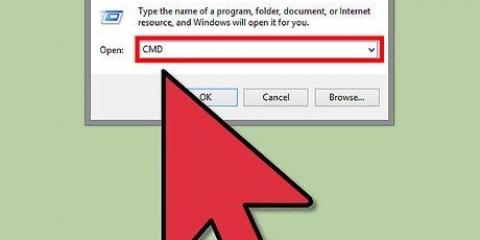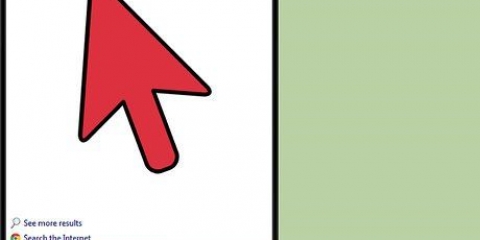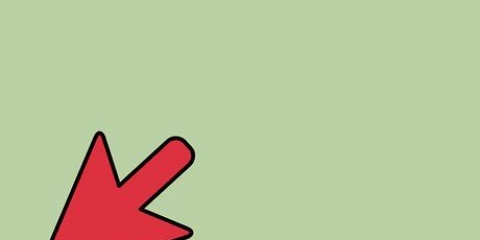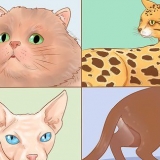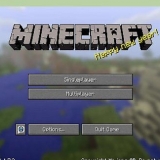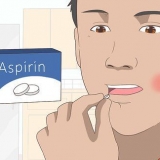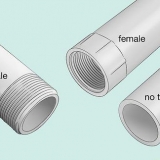Sur un ordinateur avec Windows XP et versions antérieures, vous pouvez accéder au compte administrateur secret en appuyant sur F5 au démarrage (le timing peut être un peu délicat et vous devrez peut-être essayer plus souvent) pour entrer en mode sans échec (le compte administrateur secret n`est affiché en mode sans échec). De là, vous pouvez suivre les étapes ci-dessus. Si votre compte n`est pas autorisé à modifier les mots de passe, vous pouvez réussir en activant le compte administrateur secret. (Tapez à nouveau utilisateur net dans la fenêtre de commande. Existe-t-il un compte sous le nom « Administrateur » qui n`est normalement pas affiché au démarrage?) Le compte administrateur secret est généralement inactif, mais les comptes actifs et inactifs peuvent également être modifiés via l`invite de commande.
Changer le mot de passe windows à partir de l'invite de commande
Teneur
Une invite de commande est une commande que vous donnez à votre ordinateur à l`aide d`un programme du système d`exploitation. Lisez cet article de wikiHow pour changer le mot de passe sous Windows à l`aide de l`invite de commande.
Pas

1. Redémarrer le PC

2. Immédiatement après le démarrage du bios, appuyez sur F8 (ou F2, F10, F12)

3. Sélectionnez « Mode sans échec » ou « Mode sans échec avec prise en charge réseau »

4. Windows va démarrer et afficher l`écran de connexion. Cliquez sur administrateur (généralement il n`y a pas de mot de passe).

5. Ouvert Invite de commandes. Aller à Démarrer > Exécuter et tapez cmd.EXE ou simplement rechercher cmd en utilisant la fonction de recherche dans Windows.

6. taper utilisateur net et appuyez sur Entrer. Après cela, une liste de comptes d`utilisateurs sera affichée. Recherchez ici le nom et l`orthographe exacte du compte dont vous souhaitez modifier le mot de passe.

sept. taper utilisateur net voici le nom *. Ne sautez aucun des espaces (surtout celui avant le *) ou la commande ne fonctionnera pas.

8. presse Entrer. Une fois envoyée, la commande vous donnera la possibilité de saisir un nouveau mot de passe pour l`utilisateur.

9. Tapez soigneusement le mot de passe souhaité et appuyez sur Entrer. Les caractères ne s`affichent pas lors de la saisie, alors assurez-vous Verrouillage des majuscules pas allumé et soyez très minutieux dans votre orthographe et votre ponctuation.

dix. Tapez à nouveau le mot de passe pour confirmer. Ceci pour trouver des fautes de frappe.

11. presse Entrer. Le nouveau mot de passe devrait entrer en vigueur immédiatement. Si vous obtenez un message d`erreur ou le message que vous n`avez pas accès (accès refusé), le compte que vous utilisez n`a pas suffisamment d`autorisations pour modifier les mots de passe. Consultez les conseils pour des solutions possibles.
Des astuces
- Pour désactiver un compte, tapez : utilisateur net nom du compte définir /INACTIF
- Pour activer un compte, tapez : utilisateur net nom du compte définir /ACTIF
Mises en garde
- Soyez prudent en utilisant l`invite de commande - c`est plus puissant que vous ne le pensez. Une mauvaise commande peut sérieusement gâcher votre ordinateur.
- Si vous n`avez pas de compte administrateur, vous n`aurez pas accès.
- Faites ceci ne pas sur un ordinateur qui n`est pas le vôtre, surtout s`il appartient à une école où vous étudiez ou à une entreprise pour laquelle vous travaillez. Si vous vous faites prendre, vous serez probablement suspendu/expulsé ou licencié.
Articles sur le sujet "Changer le mot de passe windows à partir de l'invite de commande"
Оцените, пожалуйста статью
Similaire
Populaire